Inserindo cotas automáticas em planta baixa e detalhe isométrico
O AltoQi Builder é reconhecido por sua capacidade de simplificar e otimizar a criação de desenhos detalhados dos projetos. Para melhorar ainda mais essa experiência, o software oferece recursos avançados, como a inserção de Cotas automáticas.
As cotas automáticas permitem em um único comando, cotar múltiplos elementos no croqui de projeto e neste artigo será apresentado como essa funcionalidade torna o trabalho mais eficiente, assegurando a exatidão das informações e proporcionando um fluxo de trabalho mais produtivo.
Observação: O recurso de cotas automáticas está disponível a partir da revisão 2023-05 do AltoQi Builder (versão Assinatura).
Configurações de Cotas automáticas
Antes de inserir as cotas nos croquis de projeto, pode-se alterar as configurações das cotas automáticas e definir de que forma elas serão exibidas no croqui: Separadas ou Agrupadas. A imagem abaixo, ilustra a diferença da duas formas de lançamento:
- Com seu projeto aberto, acesse o Menu Arquivo e Configurações;
- Acesse a aba da Disciplina de projeto em que as cotas serão lançadas;
- Em Preferências, acesse Operações;
- Em Cotar múltiplos elementos defina se as cotas serão Separadas ou Agrupadas em Planta baixa, nos Detalhes e Detalhes isométricos;
- Clique em OK para salvar as alterações.
Observação: Nas configurações do programa, você pode aproveitar para personalizar a apresentação das cotas no desenho, como apresentam os artigos disponíveis em nossa base de conhecimento: Como alterar a unidade de medida das cotas e Como alterar o tamanho do texto das cotas.
Lançando Cotas automáticas em planta baixa
Definido a forma de representação das cotas automáticas, abra o croqui de projeto onde deseja-se inseri-las. É importante ressaltar que o recurso de cotas em múltiplos elementos é específico para cotar Conexões e Colunas nos projetos em um croqui. Elementos básicos de desenho, como linhas, poligonais e arcos, podem ser cotados com as outras ferramentas de cotas disponíveis, conforme apresentado no artigo Inserindo cotas em planta e no detalhe isométrico.
- Com seu croqui de projeto aberto, acesse a guia Elementos, grupo Cotas, comando Cotar múltiplos elementos
;
- A linha de comando exibirá Cotar múltiplos elementos - Selecione, portanto selecione as conexões e/ou colunas do projetos que deseja cotar, clicando sobre elas ou através de caixas de seleção;
Observação: Se durante a seleção das conexões ou colunas a mensagem "O ponto informado encontra-se em uma ordenada diferente da atual. Deseja mudar a ordenada atual para XX?" for exibida, clique em Não, para que as cotas tenham a mesma referência de altura.
- Tecle Enter para confirmar a seleção;
- A linha de comando exibirá Linha de cota múltipla - Ponto inicial. Defina um ponto no croqui onde as cotas terão início;
- A linha de comando exibirá Linha de cota múltipla - Ponto final. Defina o ponto no croqui até onde as cotas irão se estender;
- A linha de comando exibirá Cotar múltiplos elementos - Posição e a projeção das cotas acompanhará o cursor do mouse. Defina a melhor posição para inserir as cotas;
- As cotas foram inseridas.
Exemplo - Cotas agrupadas:
Exemplo - Cotas separadas:
Os mesmos procedimentos apresentados são aplicáveis para cotar dentro de Detalhes 2D.
Lançando Cotas automáticas em detalhe isométrico
Também é possível realizar a adição das cotas automaticamente dentro de um detalhe isométrico, portanto, abra o croqui de projeto há o detalhe que deseja inserir.
Observação: Para inserir um detalhe isométrico em seu projeto, recomendamos que você busque em nossa base de conhecimento pelo artigo: Criando um detalhe isométrico.
- Com seu croqui de projeto aberto, abra o Detalhe isométrico que deseja adicionar as cotas automaticamente;
- Acesse a guia Elementos, grupo Cotas, comando Cotar múltiplos elementos
;
- A linha de comando exibirá Cotar múltiplos elementos - Selecione, portanto selecione as conexões e/ou colunas do projetos que deseja cotar, clicando sobre elas ou através de caixas de seleção;
Observação: Se durante a seleção das conexões ou colunas a mensagem "O ponto informado encontra-se em uma ordenada diferente da atual. Deseja mudar a ordenada atual para XX?" for exibida, clique em Não, para que as cotas tenham a mesma referência de altura.
- Tecle Enter para confirmar a seleção;
- A linha de comando exibirá Linha de cota múltipla - Ponto inicial. Defina um ponto no croqui onde as cotas terão início;
- A linha de comando exibirá Linha de cota múltipla - Ponto final. Defina o ponto no croqui até onde as cotas irão se estender;
- A linha de comando exibirá Cotar múltiplos elementos - Posição e a projeção das cotas acompanhará o cursor do mouse. Defina a melhor posição para inserir as cotas;
- As cotas foram inseridas.
Exemplo - Cotas agrupadas:
Exemplo - Cotas separadas:
Cotas automáticas em planos diferentes
Também é possível realizar a adição das cotas automaticamente em planos paralelos ao lançamento. Para isso, siga os passos:
- Dentro do detalhe, acesse a guia Lançamento, grupo Rede e defina o plano desejado em Plano;
- Acesse a guia Elementos, grupo Cotas, comando Cotar múltiplos elementos
;
- Realize o mesmo procedimento mostrado anteriormente para adicionar as cotas automáticas em outro plano;
Cotas dinâmicas
Ao cotar múltiplos elementos automaticamente, se um dos elementos for movido de lugar, as cotas o acompanham e atualizam-se dinamicamente.
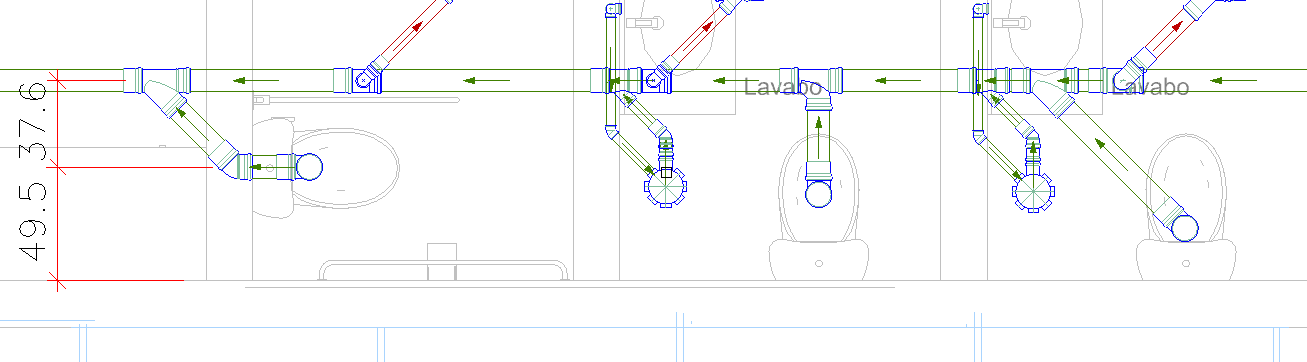
Observações:
Observações:
- O recurso de cotas em múltiplos elementos está disponível no croqui (planta baixa), dentro de detalhes 2D (inserido pelo comando Inserir detalhe
, na guia Operações), detalhes isométricos e corte.
- A seleção de elementos reconhece apenas conexões e colunas para cotar. Elementos volumétricos (reservatórios, caixas de passagem sanitárias, aquecedores, etc), elementos com pontos de ligação volumétrica e elementos chapa (placas solares, painéis fotovoltaicos), não são selecionados e devem ser cotados individualmente, conforme procedimentos do artigo Inserindo cotas em planta e no detalhe isométrico.
- Em caso de dúvidas ou sugestões sobre o uso da ferramenta, entre em contato com o Suporte técnico da AltoQi.
Através dos procedimentos abordados neste artigo sobre a funcionalidade de cotas automáticas do AltoQi Builder, foi possível adicionar precisão e agilidade ao detalhar os projetos. Com apenas alguns cliques, as dimensões foram calculadas automaticamente, garantindo a exatidão das informações e facilitando a compreensão e execução dos projetos com uma abordagem eficiente e precisa na elaboração dos detalhamentos dos projetos.
Related Articles
Conheça a atualização 2023-08 do AltoQi Builder
O AltoQi Builder é uma plataforma desenvolvida para auxiliar arquitetos, engenheiros e profissionais da construção civil na criação de projetos e na execução de obras de forma eficiente e precisa. Com os recursos da atualização 2023-08, o AltoQi ...Por que os aparelhos sanitários não estão aparecendo na planta baixa gerada através do comando plano de corte?
Na plataforma AltoQi Builder, o comando Plano de corte tem como função gerar automaticamente plantas de referência 2D para cada pavimento da edificação obtidas de planos horizontais gerados sobre os modelos 3D importados para o projeto. Em vista ...Como gerar a visão 3D de apenas um detalhe?
Na plataforma AltoQi Builder, a visualização 3D é um dos recursos que agrega valor ao projeto na hora de apresentá-lo ao cliente final, pois permite mostrar a edificação completa de modo realista. Porém, durante a utilização do programa, para ...Ao processar o projeto é informada a mensagem "A rede não possui trecho de recalque"
A plataforma AltoQi Builder, permite o lançamento de bombas nas disciplinas Hidráulico e Incêndio. Em alguns projetos, que contenham bombas lançadas, ao utilizar o comando "Processar" a mensagem "A rede não possui trecho de recalque" poderá ser ...Elemento do meu projeto não aparece no croqui. O que fazer?
Durante a modelagem de um projeto no AltoQi Builder, o usuário pode se deparar com algum elemento não sendo exibido no croqui em planta baixa ou dentro de detalhes, como por exemplo, tubos, conexões, dispositivos do sistema predial, elementos de ...